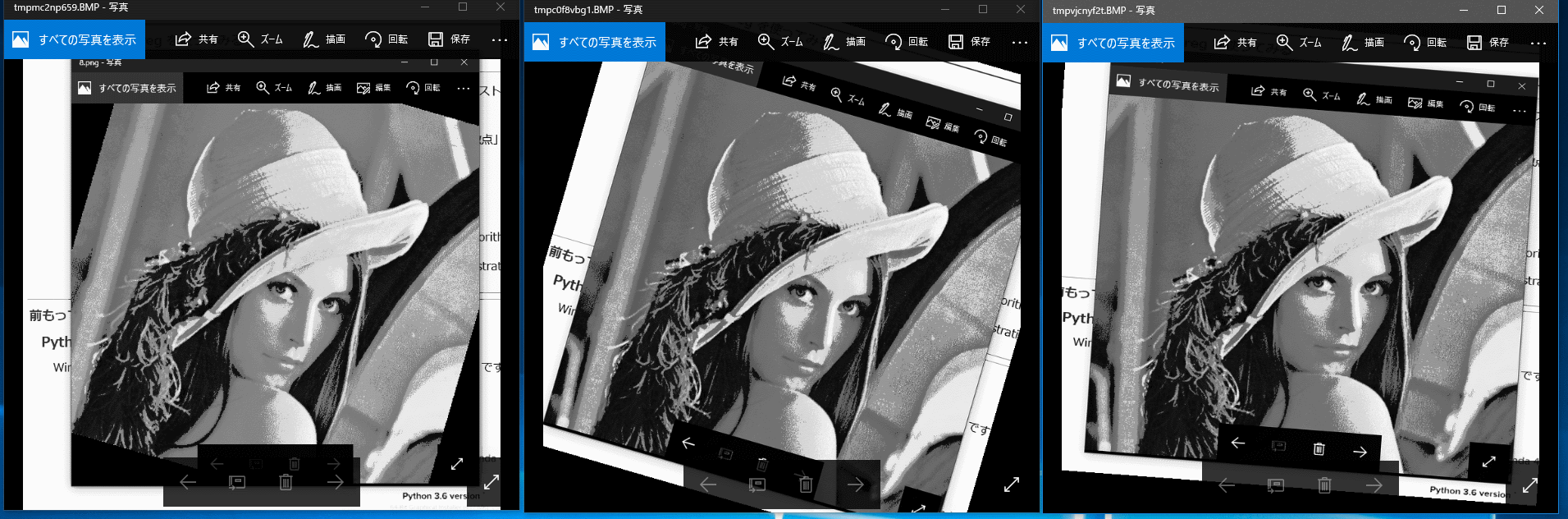SIFT (Scale-Invariant Feature Transform) は David Lowe による.1999年発表.特徴点(key point)の抽出と,回転,スケール変化,照明変化に頑健な特徴量(特徴点ごとの特徴量).
vishwa91/pyimreg は, 次の手順で,モノクロ画像の位置合わせ(レジストレーション)を行うプログラム
位置合わせ前
![[image]](../../db/registration/15.png)
RANSAC を用いた位置合わせ後
![[image]](../../db/registration/16.png)
その位置合わせのために,位置合わせの対象として用いた画像
![[image]](../../db/registration/8.png)
【関連する外部ページ】
vishwa91/pyimreg (Image registration using SIFT and RANSAC algorithm) の Web ページ: https://github.com/vishwa91/pyimreg
【サイト内の関連ページ】
【関連する外部ページ】
Python の公式ページ: https://www.python.org/
Windowsのメニューで,コマンドプロンプトを管理者として実行
そして,次のコマンドを実行する.
python -m pip install -U scipy numpy pylab pillow
GitHub の vishwa91/pyimreg の配布サイト (https://github.com/vishwa91/pyimreg)で公開されている プログラムを,ダウンロードし展開(解凍)する.
ここでの作業に使っているディレクトリ:
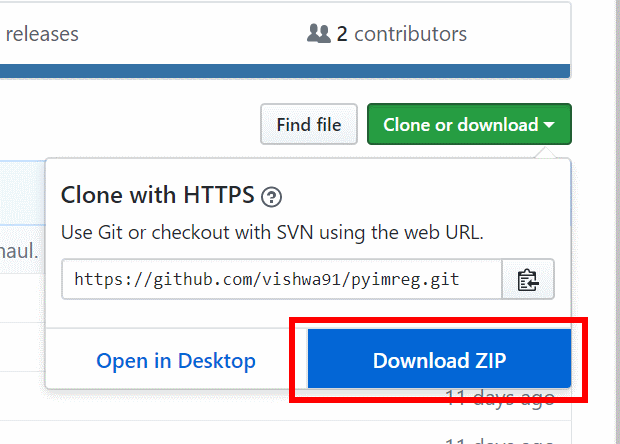
この .zip ファイルは,E:\pyimg-master\pyimg-master に展開(解凍)したものとして,説明を続けるので,適切に読み替えてください.
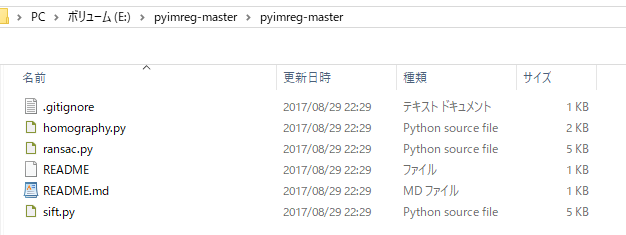
◆ 画像1つめ (lena_std.jpg をビューワで表示して,スクリーンショット)
「右クリックメニュー」などを使って保存して下さい
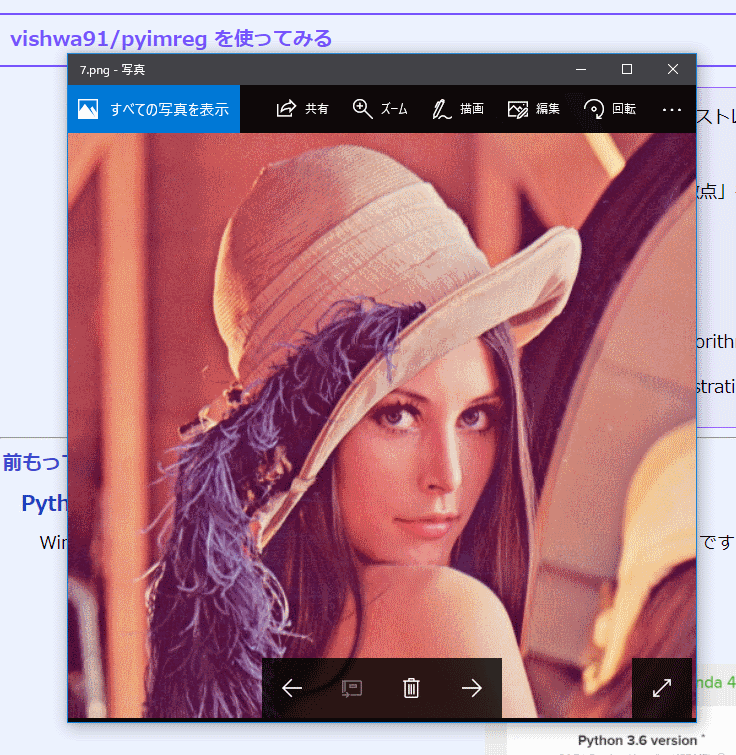
◆ 画像2つめ (lena_std.jpg を回転させたものをビューワで表示して,スクリーンショット)
「右クリックメニュー」などを使って保存して下さい
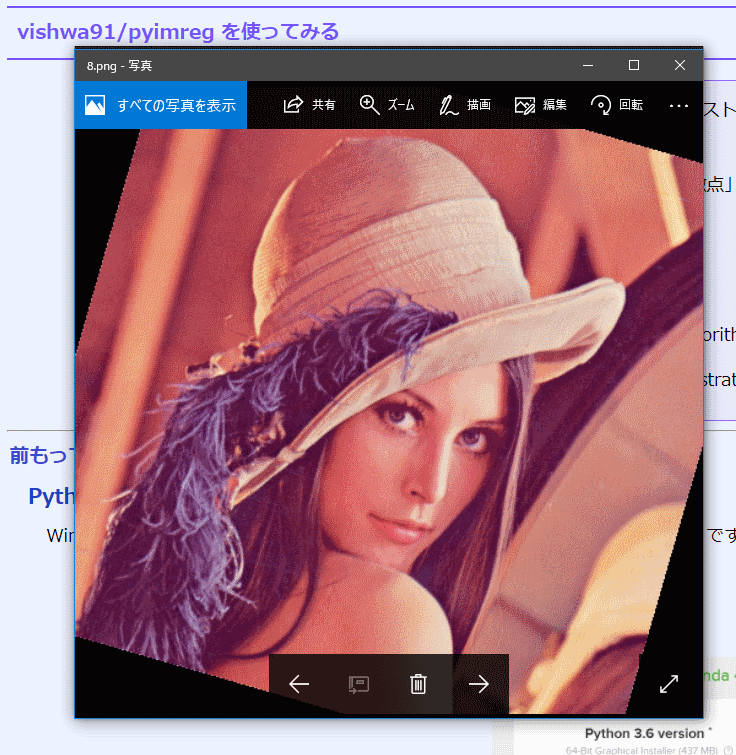
E: cd E:\pyimg-master\pyimg-master
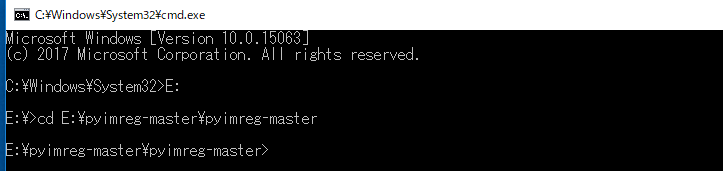
先ほど保存した2つの画像ファイルのファイル名が E:\7.png, E:\8.png のときは 次のように実行.
python ransac.py E:\7.png E:\8.png
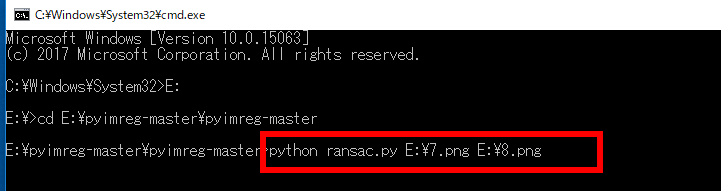
コンソール: 1.pgm, 2.pgm と表示されるので,内部ではいったん濃淡画像(モノクロ画像)に変換されて処理されていることが分かる.
画像表示:2つの画像の「画像の特徴点」の対応がとられたことが分かる.

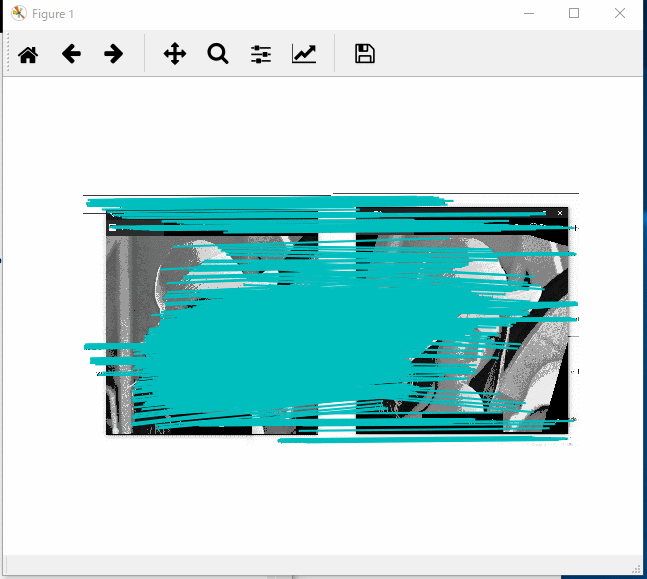
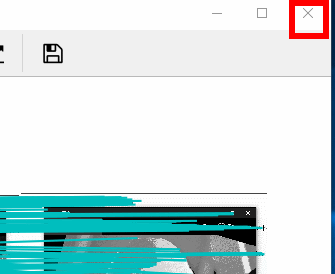
それぞれ,次のようです(未確認情報)